

功能表列可讓您執行下列工作:
下列畫面顯示功能表列:

功能表列包含下列選項:
可讓您新增、修改和刪除已安裝 Arcserve UDP Agent (Linux) 的伺服器。您可以將 Arcserve UDP Agent (Linux) 安裝到多個伺服器,並從一個中央的 UI 管理所有已安裝的伺服器。選取的伺服器所管理的節點會顯示在 [狀態] 窗格中。所有新增的伺服器將顯示在 [備份伺服器] 窗格中。您無法修改或刪除中央伺服器。中央伺服器是顯示在 [備份伺服器] 窗格中的第一個伺服器。您可以從 [備份伺服器] 窗格修改並刪除其他伺服器。[修改] 按鈕讓您能夠只更新伺服器的埠號。
可讓您新增、修改和刪除您要備份的節點。節點就是您要備份的機器。您可以新增多個要備份的節點。您也可以使用指令碼,搜索出現在您的網路中的節點。您可以為每部伺服器新增最多 200 個節點。
如果您刪除節點,備份伺服器會從資料庫清除節點的所有資訊,包括備份工作資訊。備份伺服器也會從節點刪除驅動程式。完全刪除驅動程式可能需要一些時間。
可讓您啟動備份精靈和還原精靈,以便引導您完成備份和還原程序。
如果您先前未新增任何要備份的節點,請使用這個選項。選取這個選項可啟動備份精靈,並可讓您在處理期間新增節點。
如果您在啟動備份精靈前就已新增了節點,請使用這個選項。如果您未新增任何節點或選取現有節點就按一下 [備份選取的節點],就會出現錯誤訊息。若要避免此錯誤,請從 [節點] 標籤選取節點,然後選取 [備份選取的節點]。
如果您有現有的備份工作,而且要將相同的備份設定套用到新節點,請使用這個選項。您不需配置備份精靈。
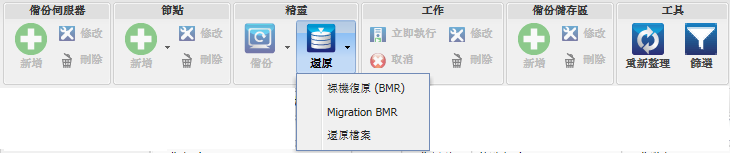
使用此選項執行 BMR。您可以使用要復原之裸機電腦的 IP 位址或 MAC 位址來執行 BMR。
此選項可用來執行移轉 BMR。
使用此選項來執行檔案層級還原。您可以選取復原點中的特定檔案,然後還原這些檔案。
可讓您管理您建立的工作。工作是備份或還原作業的一個執行個體。建立節點的備份工作之後,您不需建立其他工作,下次即可對相同的節點執行備份。但是,您必須在每次想要執行 BMR 時建立還原工作。
可讓您新增和管理備份儲存位置。備份儲存位置可以是網路檔案系統 (NFS) 共用區、Common Internet File System (CIFS) 共用區、本機或 RPS 伺服器。本機是備份伺服器中的本機路徑。RPS 伺服器是復原點伺服器。您安裝 Arcserve UDP 時,將安裝 RPS。在 RPS 中,您可以建立儲存復原點的資料儲存區。您新增 RPS 伺服器時,也必須指定資料儲存區。
當您新增備份儲存位置時,您必須為選取的備份儲存位置提供憑證。您只可以修改 CIFS 共用的使用者名稱和密碼。您無法修改 NFS 共用的任何詳細資料。選取 [可用空間少於以下容量時執行指令碼] 核取方塊,在可用空間少於指定的值時執行 backup_storage_alert.sh 指令碼。此值可以是備份目標總空間的百分比,或備份目標的最低空間量 (以 MB 為單位)。backup_storage_alert.sh 指令碼可配置為在可用空間小於指定值時傳送警示。
附註:如需有關配置 backup_storage_alert.sh 指令碼的詳細資訊,請參閱〈如何整合及自動化 Arcserve UDP Agent (Linux) 與現有的 IT 環境〉。
新增備份儲存位置之後,您可以在 [狀態] 窗格中檢視對應的總檔案大小和未用空間。選取備份儲存位置以查看備份集和復原點,以及該備份儲存位置中所備份之每個節點的使用空間。新增的儲存目標也會顯示在備份精靈的 [備份目標] 頁面及還原精靈的 [復原點] 頁面中。
工具功能表包含 [重新整理] 按鈕和 [篩選] 按鈕。
可讓您在 [狀態] 窗格中重新整理選取的顯示區域,其中包含 [活動日誌],可用以檢視最近的備份或還原狀態訊息。
讓您能夠根據輸入來篩選要顯示於 [狀態] 窗格中的資訊。[篩選] 按鈕就像是一個開關,您只要用這同一個按鈕就可以顯示和隱藏篩選器。當您顯示篩選器時,[狀態] 窗格中會顯示搜尋欄位。當您隱藏篩選器時,[狀態] 窗格中不會顯示搜尋欄位。
以下畫面顯示套用到活動日誌的篩選器:

|
Copyright © 2016 |
|